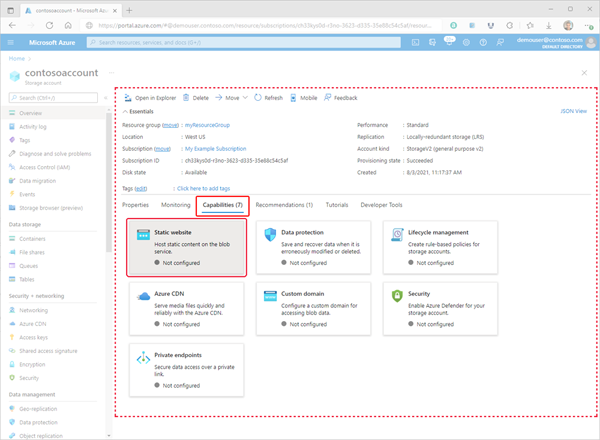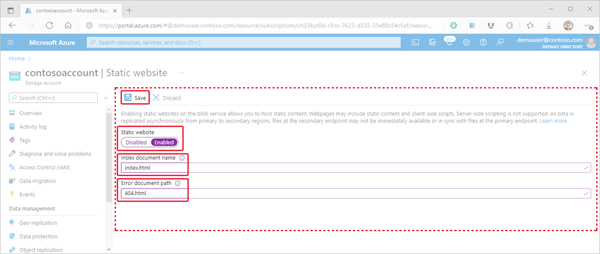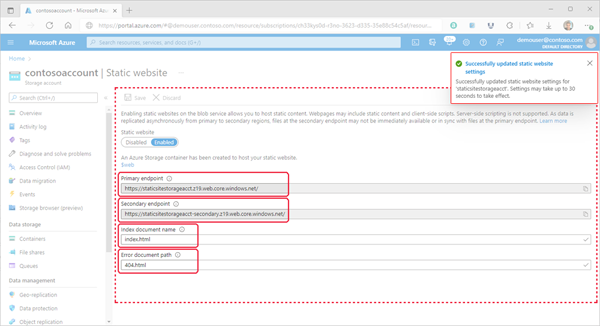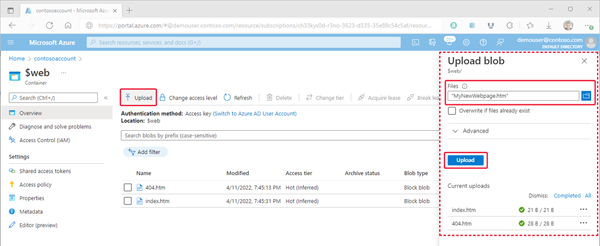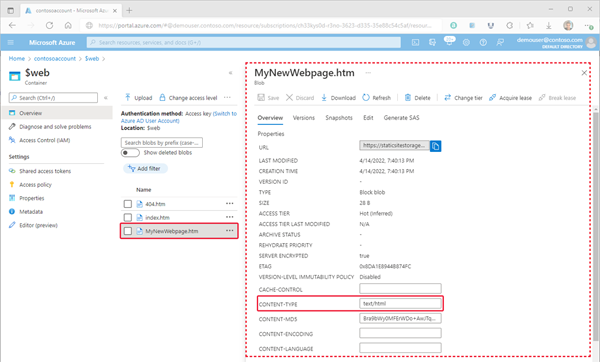Statikus webhely üzemeltetése az Azure Storage-ban
A statikus tartalmakat (HTML, CSS, JavaScript és képfájlok) közvetlenül egy általános célú V2 vagyBlockBlobStorage-fiók tárolójából is kiszolgálhatja. További információ: Statikus webhely üzemeltetése az Azure Storage-ban.
Ez a cikk bemutatja, hogyan engedélyezheti a statikus webhelyek üzemeltetését a Azure Portal, az Azure CLI vagy a PowerShell használatával.
Statikus webhely üzemeltetésének engedélyezése
A statikus webhely üzemeltetése olyan szolgáltatás, amelyet engedélyeznie kell a tárfiókban.
Az első lépésekhez jelentkezzen be a Azure Portal.
Keresse meg a tárfiókot, és válassza ki a fiók Áttekintés paneljének megjelenítéséhez.
Az Áttekintés panelen válassza a Képességek lapot. Ezután válassza a Statikus webhely lehetőséget a statikus webhely konfigurációs oldalának megjelenítéséhez.
Válassza az Engedélyezve lehetőséget, ha engedélyezni szeretné a statikus webhely-üzemeltetést a tárfiókhoz.
Az Index dokumentumnév mezőjében adjon meg egy alapértelmezett indexlapot (például: index.html).
Az alapértelmezett indexlap akkor jelenik meg, ha egy felhasználó a statikus webhely gyökeréhez navigál.
A Hiba dokumentum elérési útja mezőben adjon meg egy alapértelmezett hibalapot (például: 404.html).
Az alapértelmezett hibalap akkor jelenik meg, ha egy felhasználó olyan lapra próbál navigálni, amely nem létezik a statikus webhelyen.
A statikus hely konfigurációjának befejezéséhez kattintson a Mentés gombra.
Megjelenik egy megerősítő üzenet. A statikus webhelyvégpontok és egyéb konfigurációs információk az Áttekintés panelen jelennek meg.
Fájlok feltöltése
Az alábbi utasítások bemutatják, hogyan tölthet fel fájlokat a Azure Portal használatával. Használhatja az AzCopyt, a PowerShellt, a parancssori felületet vagy bármely egyéni alkalmazást is, amely fájlokat tölthet fel a fiók $web tárolójába. A Visual Studio code használatával fájlokat feltöltő részletes oktatóanyagért lásd : Oktatóanyag: Statikus webhely üzemeltetése a Blob Storage-on.
A Azure Portal keresse meg a statikus webhelyet tartalmazó tárfiókot. A tárolók listájának megjelenítéséhez válassza a bal oldali navigációs panel Tárolók elemét.
A Tárolók panelen válassza ki a $web tárolót a tároló Áttekintés paneljének megnyitásához.
Az Áttekintéspanelen válassza a Feltöltés ikont a Blob feltöltése panel megnyitásához. Ezután válassza a Fájlok mezőt a Blob feltöltése panelen a fájlböngésző megnyitásához. Keresse meg a feltölteni kívánt fájlt, jelölje ki, majd válassza a Megnyitás lehetőséget a Fájlok mező feltöltéséhez. Ha már léteznek fájlok , jelölje be az Felülírás jelölőnégyzetet.
Ha azt szeretné, hogy a böngésző megjelenítse a fájl tartalmát, győződjön meg arról, hogy a fájl tartalomtípusa a következőre
text/htmlvan állítva: . Ennek ellenőrzéséhez válassza ki az előző lépésben feltöltött blob nevét az Áttekintés panel megnyitásához. Győződjön meg arról, hogy az érték a CONTENT-TYPE tulajdonságmezőben van beállítva.Megjegyzés
Ez a tulajdonság automatikusan a következőre
text/htmlvan állítva a gyakran felismert bővítményekhez, például.html: . Bizonyos esetekben azonban ezt saját maga kell beállítania. Ha nem állítja be ezt a tulajdonságot a értékretext/html, a böngésző a tartalom megjelenítése helyett a fájl letöltésére kéri a felhasználókat. Ez a tulajdonság az előző lépésben állítható be.
A webhely URL-címének megkeresése
A webhely lapjait böngészőből tekintheti meg a webhely nyilvános URL-címével.
A tárfiók fiókáttekintő oldala mellett megjelenő panelen válassza a Statikus webhely lehetőséget. A webhely URL-címe megjelenik az Elsődleges végpont mezőben.
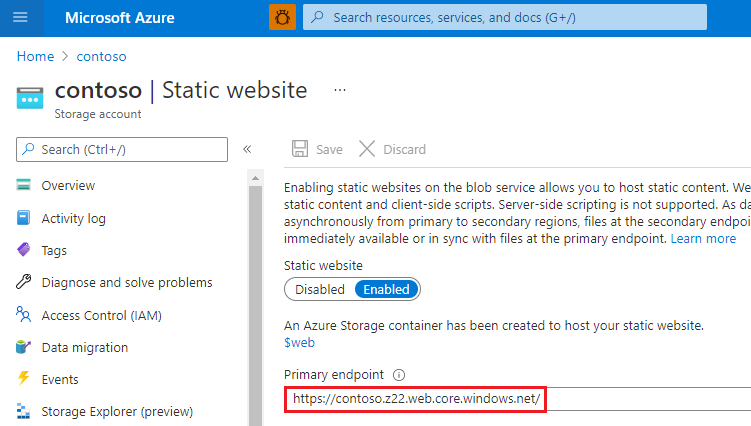
Metrikák engedélyezése statikus webhelyoldalakon
A metrikák engedélyezése után a rendszer a $web tárolóban lévő fájlok forgalmi statisztikáit jelenti a metrikák irányítópultján.
Kattintson a Tárfiók menü Monitorozás szakaszában a Metrikák elemre.
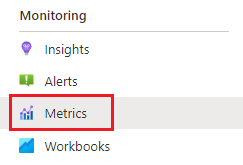
Megjegyzés
A metrikák adatai különböző metrika API-khoz való csatlakoztatással jönnek létre. A portál csak az adott időkereten belül használt API-tagokat jeleníti meg, hogy csak az adatokat visszaküldött tagokra összpontosítson. Annak érdekében, hogy biztosan ki tudja választani a szükséges API-tagot, első lépésként bontsa ki az időkeretet.
Kattintson az időkeret gombra, válasszon ki egy időkeretet, majd kattintson az Alkalmaz gombra.
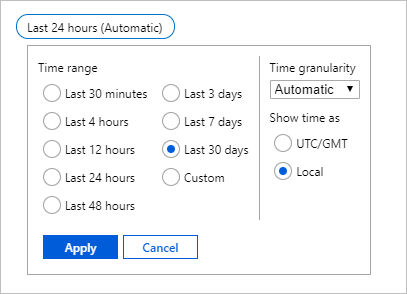
Válassza a Blob lehetőséget a Névtér legördülő listából.
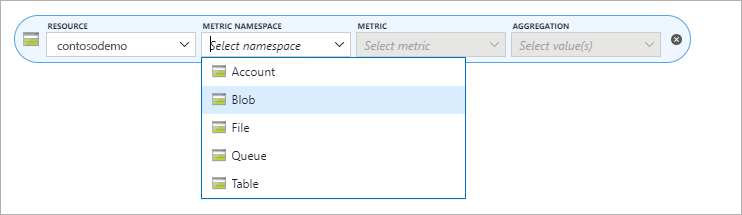
Ezután válassza ki a Kimenő forgalom metrikát.
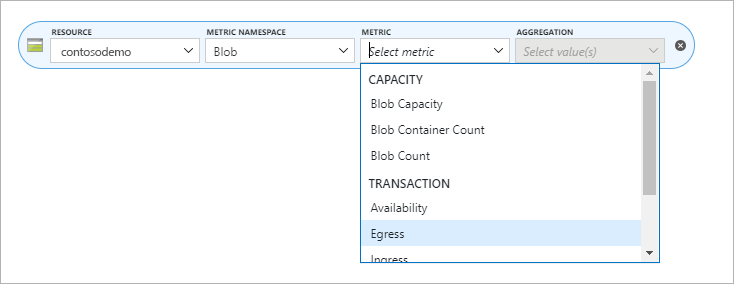
Válassza az Összeg lehetőséget az Összesítés választóból.
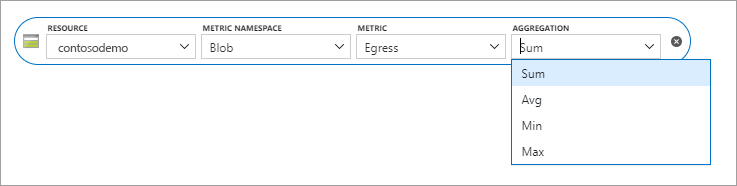
Kattintson a Szűrő hozzáadása gombra, és válassza az API-nevet a Tulajdonságválasztóban .
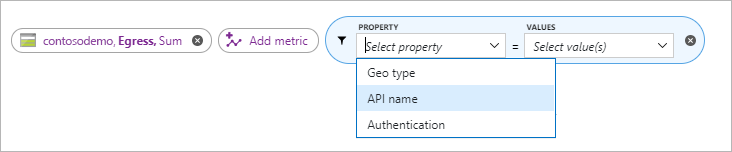
Jelölje be a GetWebContent melletti jelölőnégyzetet az Értékek választóban a metrikák jelentés feltöltéséhez.
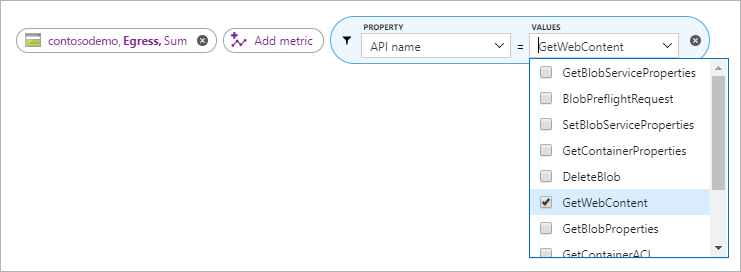
Megjegyzés
A GetWebContent jelölőnégyzet csak akkor jelenik meg, ha az API-tagot egy adott időkereten belül használták. A portál csak az adott időkereten belül használt API-tagokat jeleníti meg, hogy csak az adatokat visszaküldött tagokra összpontosítson. Ha nem talál egy adott API-tagot ebben a listában, bontsa ki az időkeretet.
Következő lépések
- Megtudhatja, hogyan konfigurálhat egyéni tartományt a statikus webhelyével. Lásd: Egyéni tartomány leképezése Azure Blob Storage végpontra.